En este tutorial vas poder ver lo necesario para poder realizar un vuelo de orthomosaico o de emergencia (Stand Count).
Para crear los mosaicos de Orthomosaico y emergencia necesitamos volar el dron en una mission de mapeo. En una mission de mapeo, el dron tomará fotos que se superponen unas con otras y nuestro sistema las une para hacer una sola imagen grande de todas las fotos.
Para operar las misiones de mapeo favor de usar las siguientes apps, dependiendo de tu tipo de movil que tengas:
Telefonos Android y Control Inteligente DJI: DJI Pilot PE App
Descarga e instala el archivo APK de la página de DJI:
https://www.dji.com/downloads/djiapp/dji-pilot-pe
Asegurate de bajar la versión para la serie Mavik 2
Para moviles de IOS: Porfavor descarga DJI GS PRO app de DJI.
ADVERTENCIA
Cuando se vuela a grán altura hay mayor riesgo de pasar cerca de vuelos tripulados. Por favor debes estar alerta y tomar precauciones extras mientras estés volando. Debes estar listo para tomar el control manual en caso necesario y siempre seguir las indicaciones locales de vuelo de drones.
Cuando estés creando misiones de vuelo grandes:
El número límite máximo de imágenes es de 1500 fotos por vuelo.
Porfavor ten esto en cuenta al crear una misión, ya que subir mas de 1500 fotos no es posible.
Consejos para tener mejores resultados:
- Clima y hora del día - Escoge la hora cuando el sol este en cenit, así podrás evitar sombreamientos en las fotos.
Nubes que sombreen el terreno también van a reducir la calidad y certeza del ortomosaico. Siempre es mejor volar en un día soleado, pero si no se puede es mojor volarlo cuando toda el area esté nublada que con una sola parte nublada y otra soleada. - Asegúrate de que no haya maquinaria moviéndose en el terreno durante el vuelo. Make sure there are no moving machines in the field during the mission (tractores y torres de irrigación).
- Emergencia - Al hacer el vuelo de emergencia para las papas debes considerar lo siguiente:
Asegúrate que las plantas están en una etapa donde sean mayores a 10 cm/4 pulgadas pero que no se lleguen a tocar unas plantas con otras.
Instructiones de vuelo:
DJI Pilot
1. Selecciona custom camera (Solo la primera vez para Mavic 2 Pro)
Si estas usando Phantom 4 drone, porfavor pasa al siguiente paso.
Si estás usando el DJI Mavik 2 Pro necesitas dar las especificaciones en la cámara en la DJI Pilot app. Esto solo se hace una vez.
Sobre la pantalla principal de la app, selecciona "Mission Flight" y entonces selecciona create a route. (Crear una ruta) 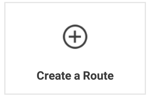
Selecciona "Mapping".: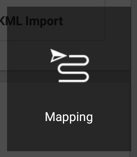
Toca en cualquier parte en la pantalla para crear el polígono de vuelo (Misión)
Da click en la flecha de la parte superior derecha para acceder a los ajustes de la missión.
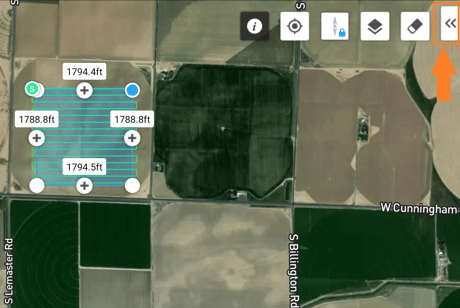
Bajo donde dice tipo de cámara (camera type), selecciona "Custom Camera".
Bajo la lista de Custom Camera , da click en el botón de ADD CAMERA: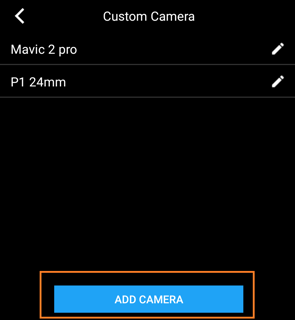
Usa los siguientes ajustes para lacámara del DJI Mavic 2 Pro:
Name: Mavic 2 Pro
Photo Size (Width): 5472px
Photo Size (Height): 3648px
Sensor Size (Width): 13.2mm
Sensor Size (Height): 8.8mm
Focal Length: 10.26mm
Min. Interval: 2.0s
Asegúrate de dar click en done cuando termines.
Ya en los ajustes de la misión debes ver que la cámara del Mavic 2 Pro esta seleccionada. 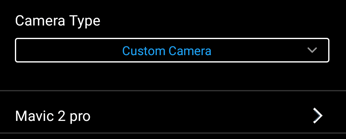
2. Selecciona tu misión de vuelo (Por cada vuelo que vayas a realizar)
Sobre la pantalla principal de la app, selecciona "Mission Flight",(Misión de vuelo) siguiente, selecciona "Create a route" (crear ruta)
Selecciona "Mapping". (Mapeo)
Toca en cualquier parte de la pantalla para crear el polígono. Mueve los puntos del polígono y acomódalos de acuerdo al área que quieras cubrir. Puedes agregar mas puntos dando click en los signos de +.
Click the side arrow button on the top right to access the mission settings.
Verifica los ajustes de la misión:
Tipo de cámara: si usas el Mavik 2 Pro, selecciona custom camera - Mavik 2 pro.
Si estas usando cualquier modelo Phantom 4, selecciona directamente de la lista.
Modo de foto: Tiempo de disparo por intervalo (Timed Interval Shot)
Altura: Para orthomosaico (Para una perspectiva general) 330pies/100m.
Para vuelo de emergencia: 100 pies/30m.
Consejo: Cuando se vuela en stand count pueden ser vuelos extremadamente largos a causa de la baja altitud.
Porfavor, escoge una sola área pequeña de tu campo para volar como muestra. Basándote en esta area puedes tener una estimación del lote completo.
Velocidad de despegue: Deja el valor standar.
Velocidad: Pon la barra al nivel máximo. Nota: El valor máximo justa de acuerdo a la altitud del vuelo.
Sobre la terminación del vuelo (Modo de regreso): Regreso al punto de origen (Return To Home).
Da click en ajustes avanzados (Advanced Settings) y establece estos ajustes:
Ajuste de traslape lateral (Lateral overlap Ratio): 70%
Ajuste de traslape Frontal (Frontal Overlap Ratio): 70%
Angulo de curso (Course Angle) : Cambia el valor hasta que el patrón de vuelo coincida con el polígono en las menores vueltas posibles.
Vee los 2 ejemplos. 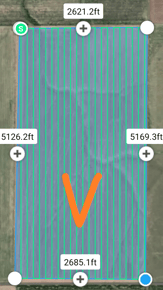
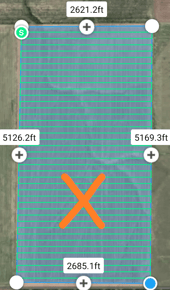
Margen: (margin) 0
Cuando termines presiona el botón de salvar del lado izquierdo de la pantalla (Forma de disco). 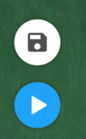
La mision ha quedado guardada y la puedes llevar a cabo después.
3. Establece los ajustes de la camara para la misión de vuelo(Para cada mapeo o misión antes del vuelo)
Despues de que creaste o abriste una misión de vuelo existente, asegúrate que la app esta conectada con el dron en estado listo para volar (Ready to go status).
Da click en la vista de la cámara al lado izquierdo de la pantalla. 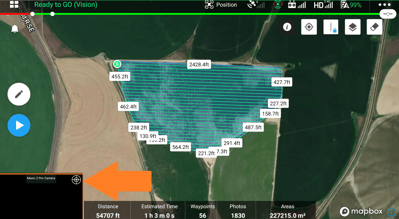
En la esquina superior derecha debes estar seguro que el modo AFC esta seleccionado: 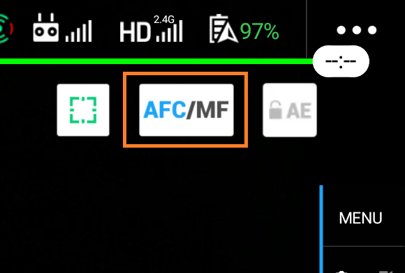
Da click en el botón los ajustes de la cámara y verifica estos ajustes:
Modo de exposición (Exposure Mode): S
ISO: 200
Disparador (Shutter): Si está soleado: 1/2500, si está nublado: 1/1600
EV: 0
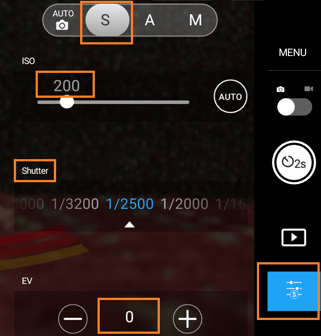
Cuando este hecho, da click en el cuadro de ajustes de cámara del lado inferior derecho, posteriormente da click en el cuadro del mapa que se encuentra del lado izquierdo inferior para regresar a la vista del mapa y visión de vuelo.
Entonces, puedes dar click en el botón de inicio para iniciar la misión:
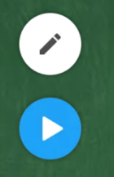
Pausando una misión:
En cualquier momento de la misión, puedes hacer click en el botón de pausa (localizado en el lado izquierdo de la pantalla) y detener la misión. Entonces puedes cambiar el modo de vuelo a S y manejar el dron de manera manual.
Remplazo de la batería durante una misión:
El dron regresara a casa cuando la batería está baja.
Una pequeña marca de pausa aparecerá en el lugar donde el dron se detuvo .
Después del cambio de batería y reconectar el dron, puedes tocar el botón de inicio (play) y seleccionas "resume mission", el dron se moverá hasta el punto donde terminó anteriormente y continuará con la misión de vuelo.
DJI Pilot App desaparece del control inteligente
Despues de un reinicio en el control. la app de DJI PILOT probablemente desaparecerá de la pantalla principal del control, no te preocupes, lo único que tienes que hacer es ir a descargas y bajar el archivo otra vez, esto actualizará la app, tus mapas de vuelos anteriores aparecerán sin problema alguno.
DJI GS Pro (Versión para IOS)
1. Despues de entrar a la App, da click en el botón azul para crear una nueva misión. 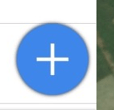
2. Selecciona la opcion Foto mapa (Photo map option).
3. Establece el polígono.
4. Ajustes de la misión - Basicos (Lado derecho)
Modelo de cámara: Selecciona el modelo del dron de la lista.
Ángulo de disparo: Curso alineado (Course Aligned).
Modo de captura: Captura al ismo tiempo de intervalo (Capture at Equal Time Interval).
Modo del curso de vuelo: Modo interior (Inside Mode).
Altura: Para orthomosaico, vista general del campo: 330 pies/100m.
Para vuelos de Emergencia (Stand count) 100 pies/30m.
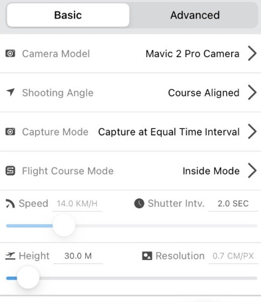
5. Ajustes avanzados de la misión - Advanced settings
Front Overlap: 70%
Side Overlap: 70%
Course Angle: cambiar el patron de vuelo para que coincida con el polígono con las menores vueltas posibles.
Margin: 0
Acción al finalizar la misión: Regresar al punto de despegue.
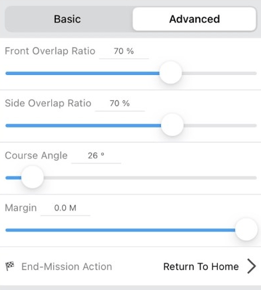
6. Conectar el dron para realizar los ajustes a la cámara.
Abre la vista de la cámara que se encuentra en el lado inferior izquierdo de la pantalla.
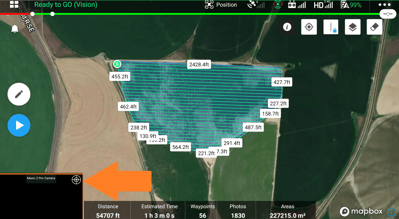
En la parte superior derecha , asegúrate que el modo AFC este seleccionado. 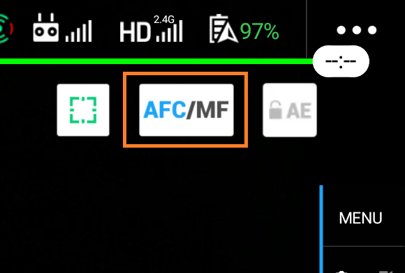
Da click en los ajustes de la cámara y verifica estos ajustes:
Modo de exposición (Exposure Mode): S
ISO: 200
Disparador (Shutter): Si está soleado: 1/2500, si está nublado: 1/1600
EV: 0
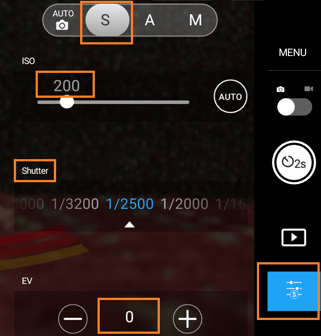
7. Vuela la misión tocando el botón de vuelo que se encuentra en la parte superior
derecha.
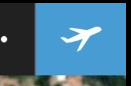
.png?height=120&name=AgroScout_logo_Big_High_Resolution-(1).png)